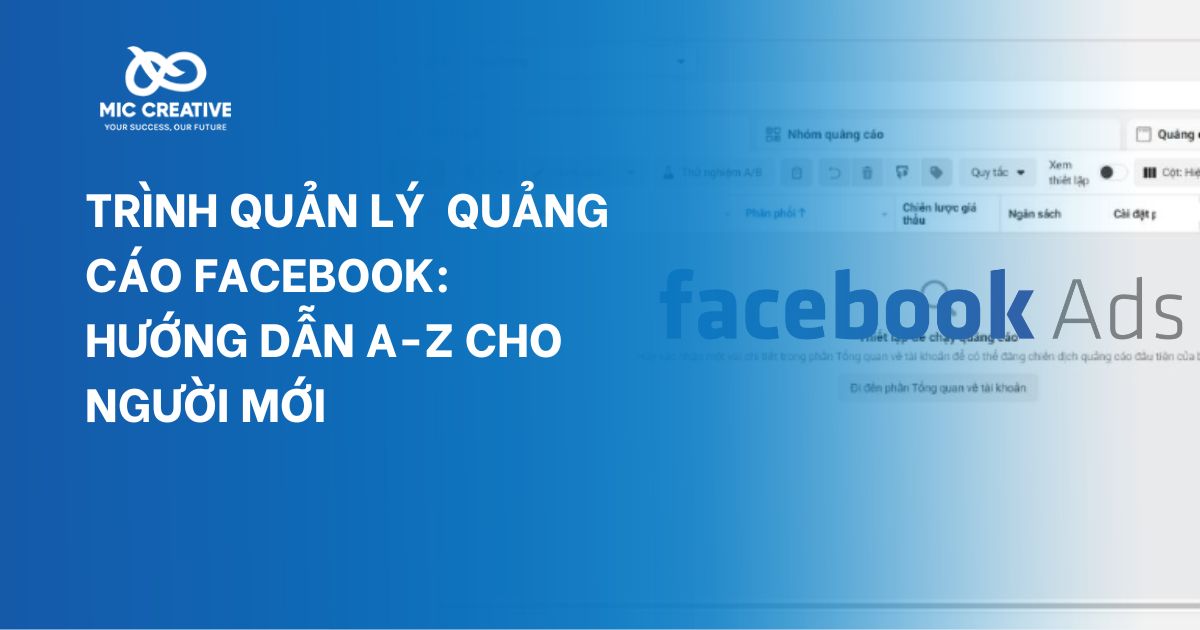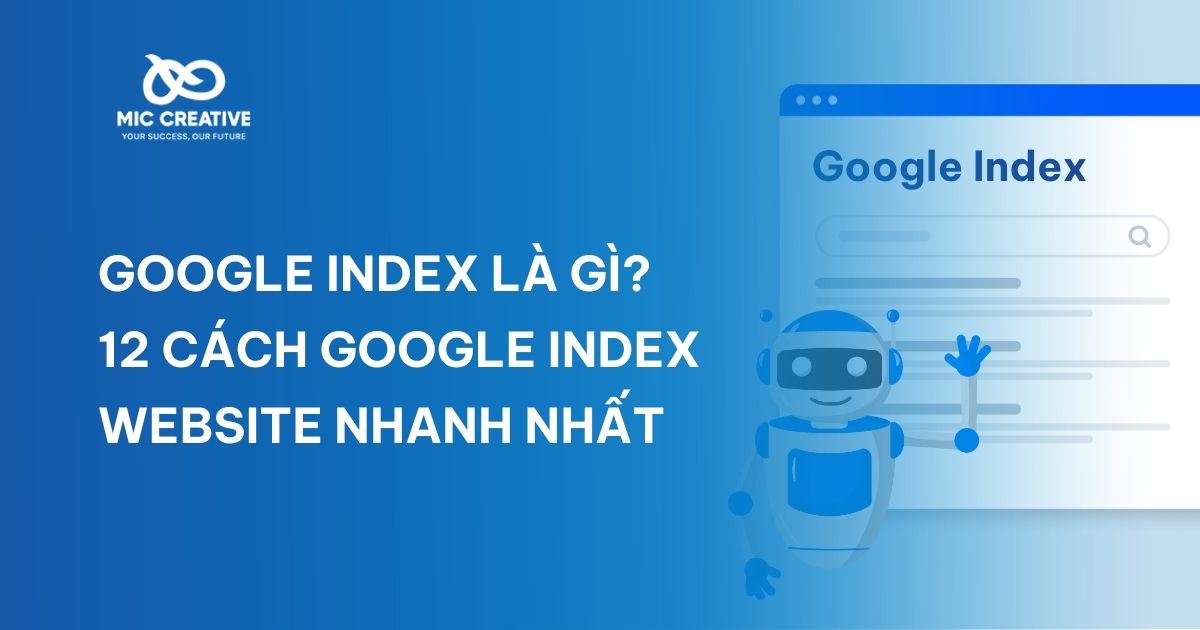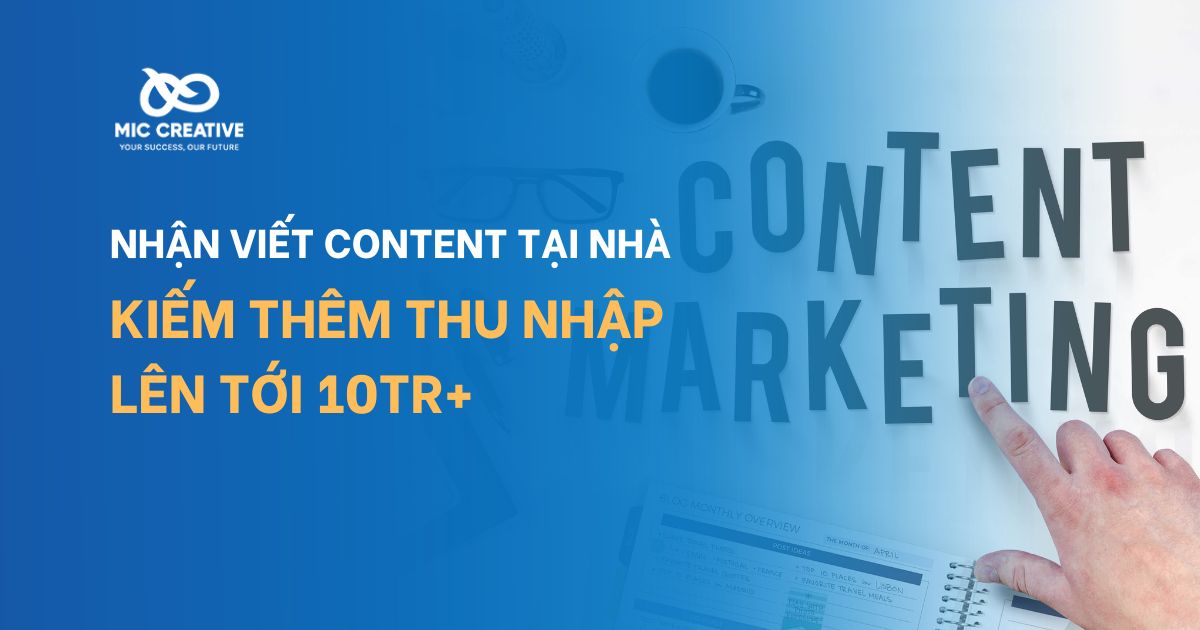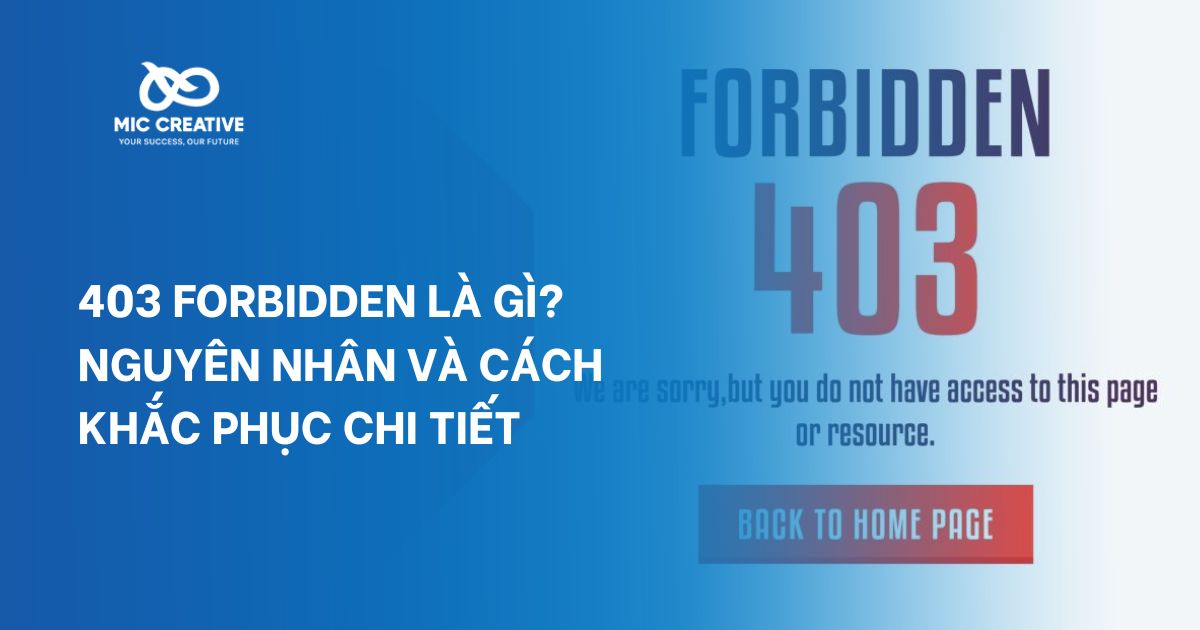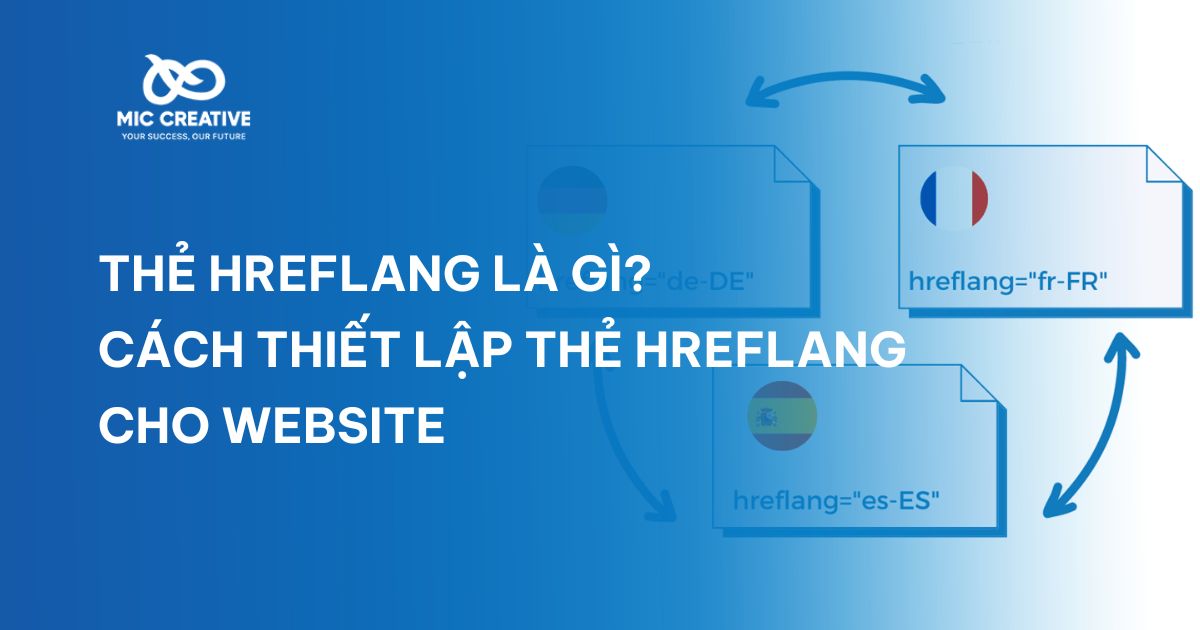1. Trình quản lý quảng cáo là gì ?
Trình quản lý quảng cáo (Ads Manager) là công cụ chính thức của Meta dùng để tạo, quản lý và theo dõi hiệu quả các chiến dịch quảng cáo trên Facebook, Instagram, Messenger và Audience Network. Đây là nơi bạn có thể kiểm soát toàn bộ hoạt động quảng cáo, từ lựa chọn mục tiêu, đối tượng, ngân sách cho đến theo dõi báo cáo chi tiết.
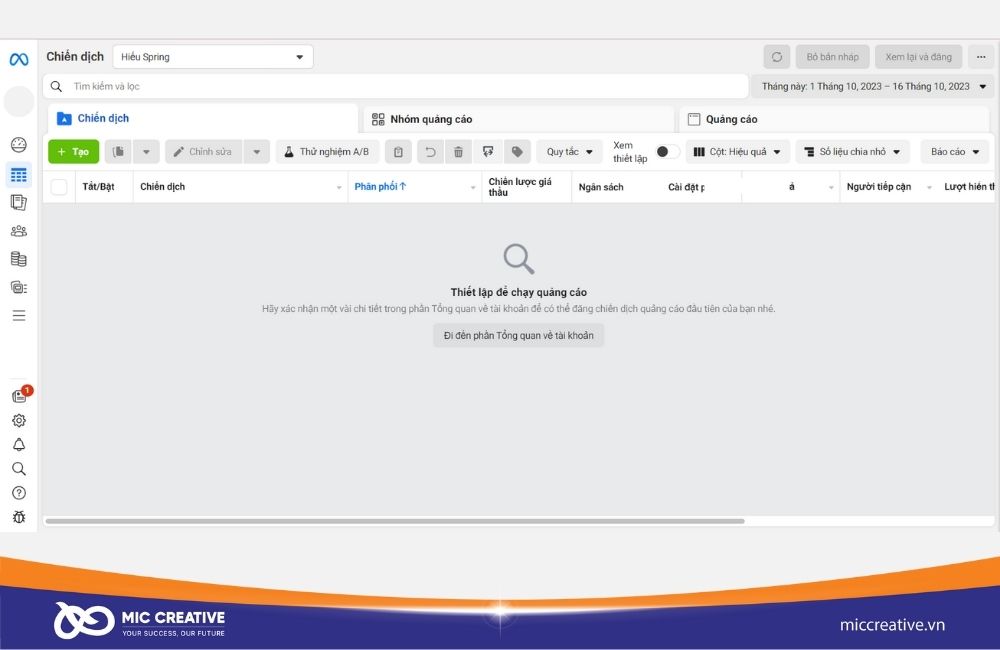
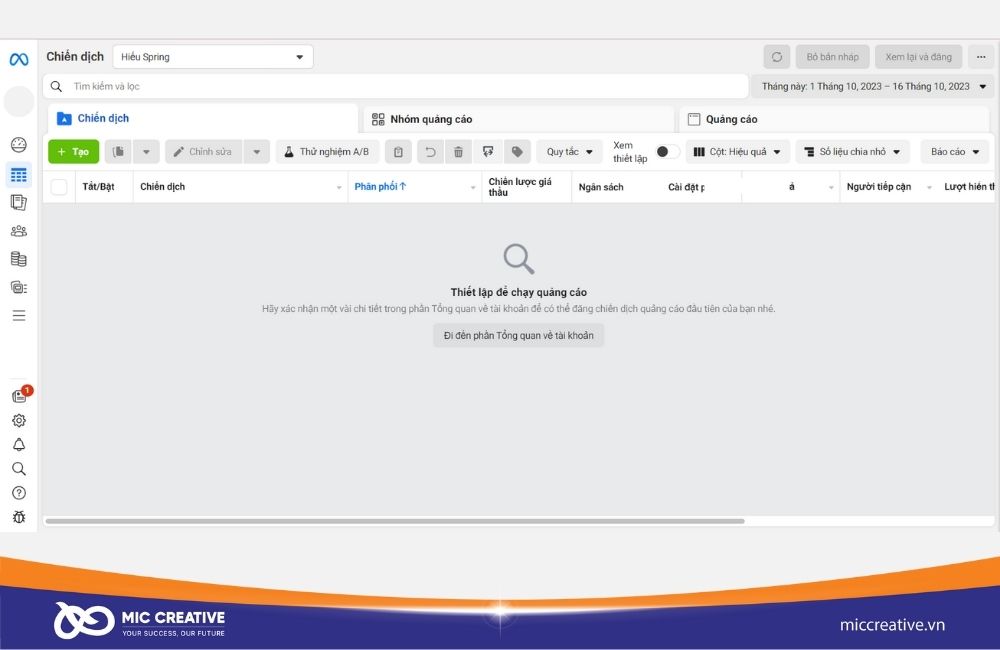
2. Cách vào trình quản lý quảng cáo Facebook nhanh
Bạn có thể đăng nhập vào trình quản lý quảng cáo Facebook theo nhiều cách khác nhau. Dưới đây là các bước cơ bản:
- Bước 1: Mở trình duyệt web trên máy tính và truy cập đường dẫn chính thức: facebook.com/adsmanager
- Bước 2: Đăng nhập bằng tài khoản Facebook cá nhân đã liên kết với tài khoản quảng cáo hoặc Business Manager.
- Bước 3: Nếu dùng điện thoại, bạn có thể vào menu Facebook > chọn Trình quản lý quảng cáo, hoặc tải ứng dụng Meta Ads Manager trên App Store/Google Play để quản lý tiện lợi hơn.
Đọc thêm cách truy cập trình quản lý trên máy tính, điện thoại tại bài viết Cách mở trình quản lý quảng cáo Facebook & cách sử dụng
3. Tính năng chính trong trình quản lý quảng cáo Facebook
Sau khi hiểu cách vào trình quản lý quảng cáo Facebook, chúng ta sẽ đi vào các tính năng chính trong trình quản lý quảng cáo Facebook. Theo chia sẻ từ Trung tâm hỗ trợ quảng cáo doanh nghiệp sẽ có một số tính năng sau.
3.1. Tạo chiến dịch quảng cáo
Đây là tính năng cốt lõi giúp bạn bắt đầu mọi hoạt động quảng cáo trên Facebook. Khi tạo chiến dịch, bạn sẽ đi qua ba cấp độ:
- Chiến dịch (Campaign): Xác định mục tiêu chính của quảng cáo (ví dụ: tăng tương tác, tăng truy cập website, tối ưu chuyển đổi).
- Nhóm quảng cáo (Ad Set): Nơi bạn thiết lập đối tượng mục tiêu, ngân sách, lịch chạy và vị trí hiển thị.
- Quảng cáo (Ad): Mẫu quảng cáo cụ thể với nội dung, hình ảnh, video, nút kêu gọi hành động (CTA)
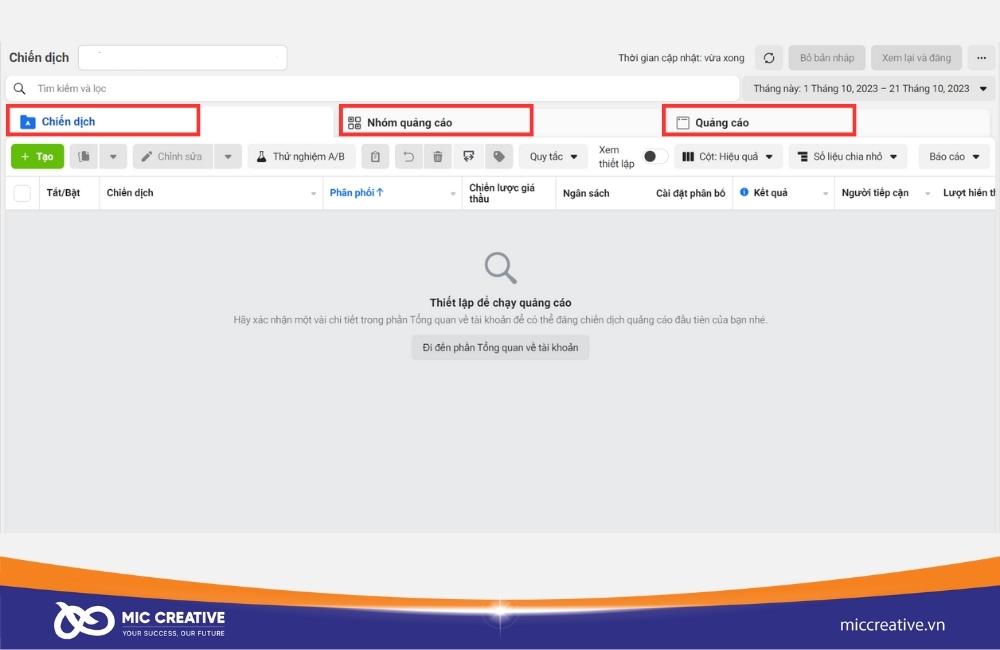
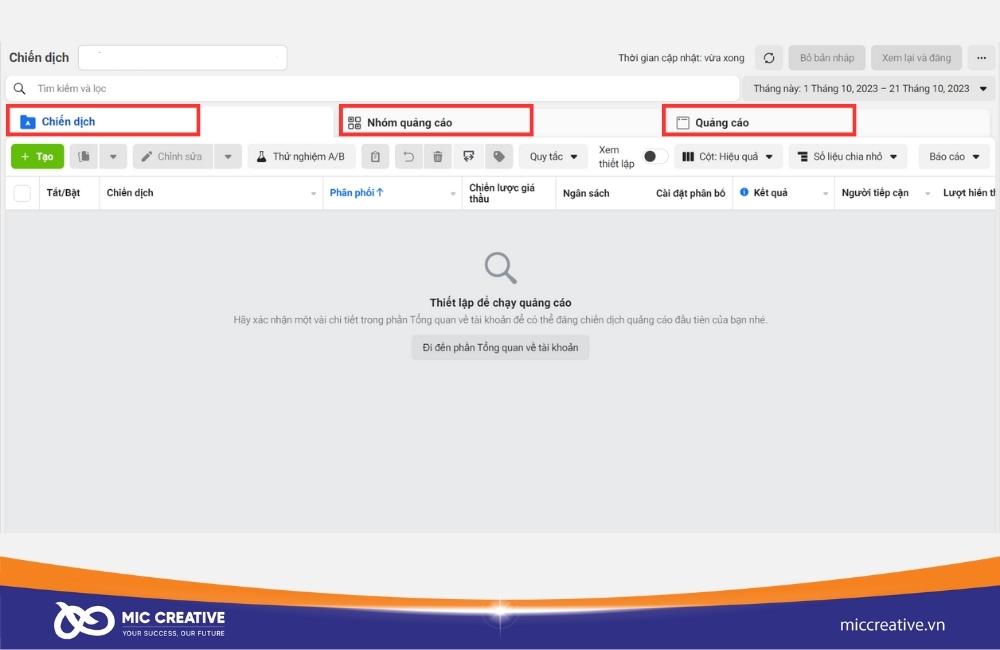
Để tạo chiến dịch quảng cáo, bạn sẽ cần chuẩn bị các tài khoản cần thiết cho việc sử dụng trình quản lý quảng cáo Facebook (tài khoản quảng cáo, BM). Ngoài ra, bạn cũng cần chuẩn bị và lên kế hoạch chi tiêu ngân sách quảng cáo, kế hoạch nội dung, cũng như là đội ngũ quảng cáo viên có kinh nghiệm cho việc giám sát tiến độ, hiệu quả chiến dịch.
3.2. Quản lý chiến dịch quảng cáo
Tính năng này cho phép bạn giám sát tiến độ và hiệu quả chiến dịch theo thời gian thực. Các chỉ số được hiển thị trực quan qua biểu đồ và báo cáo, giúp bạn:
- Theo dõi chi tiết hiệu suất quảng cáo (CTR, CPC, CPM, số chuyển đổi…).
- Phát hiện vấn đề kịp thời và nhanh chóng điều chỉnh ngân sách, đối tượng hoặc nội dung.
- Đưa ra quyết định chính xác hơn dựa trên dữ liệu thay vì cảm tính.
3.3. Tính năng chọn đối tượng quảng cáo
Một trong những tính năng quan trọng nhất của trình quản lý quảng cáo Facebook là khả năng nhắm chọn đối tượng mục tiêu (Ad Targeting). Điều này giúp quảng cáo tiếp cận đúng nhóm khách hàng tiềm năng, tiết kiệm chi phí và tăng hiệu quả.
Trong Ads Manager, bạn có thể chọn đối tượng theo nhiều cách:
- Đối tượng cốt lõi (Core Audience): Lọc người dùng dựa trên độ tuổi, giới tính, vị trí, ngôn ngữ, sở thích, hành vi.
- Đối tượng tùy chỉnh (Custom Audience): Nhắm lại những người đã từng tương tác với doanh nghiệp, như truy cập website, để lại email, hoặc theo dõi Fanpage.
- Đối tượng tương tự (Lookalike Audience): Tìm thêm những người mới có đặc điểm giống với khách hàng hiện tại để mở rộng quy mô tiếp cận.
3.4. Tính năng thiết lập và quản lý ngân sách quảng cáo
Một tính năng không thể thiếu trong trình quản lý quảng cáo Facebook là khả năng thiết lập ngân sách linh hoạt, phù hợp với nhu cầu chiến dịch bằng 2 phương thức phổ biến:
- Ngân sách hàng ngày (Daily Budget): Bạn đặt số tiền tối đa Facebook sẽ chi cho mỗi ngày. Hệ thống có thể chi linh hoạt hơn một chút (tối đa +25%) vào ngày hiệu quả, nhưng trung bình cả tuần vẫn giữ đúng mức bạn đã cài.
- Ngân sách trọn đời (Lifetime Budget): Bạn đặt tổng ngân sách cho toàn bộ chiến dịch cùng với ngày bắt đầu và kết thúc. Facebook sẽ tự động phân bổ chi tiêu, ưu tiên ngày hiệu suất cao.
Mẹo chọn ngân sách:
- Dùng Daily Budget nếu bạn muốn quảng cáo chạy đều đặn, dễ điều chỉnh bất cứ lúc nào.
- Chọn Lifetime Budget nếu chiến dịch có thời hạn rõ ràng và bạn muốn Facebook tự tối ưu phân bổ chi tiêu.
3.5. Tính năng chạy quảng cáo trên nhiều ứng dụng
Thông qua Trình quản lý quảng cáo Facebook (Ads Manager), bạn có thể triển khai quảng cáo đồng thời trên nhiều nền tảng thuộc hệ sinh thái của Meta như:
- Facebook,
- Instagram,
- Messenger,
- Audience Network (mạng lưới các ứng dụng bên ngoài của Meta).
Tính năng này cho phép quảng cáo của bạn xuất hiện ở những nơi người dùng thường xuyên truy cập. Từ Bảng tin (Feed), Stories, Messenger đến các ứng dụng khác giúp tăng khả năng tiếp cận một cách tự nhiên và hiệu quả.
3.6. Tính năng điều chỉnh chiến dịch hàng loạt
Trình quản lý quảng cáo Facebook (Ads Manager) cho phép bạn linh hoạt điều chỉnh chiến dịch, nhóm quảng cáo và mẫu quảng cáo mọi lúc, giúp tối ưu hiệu suất tức thì. Bạn có thể:
- Chỉnh sửa nhanh: điều chỉnh ngân sách, thay đổi đối tượng, thay vị trí hiển thị hoặc cập nhật nội dung quảng cáo (hình ảnh, copy, CTA).
- Thao tác hàng loạt: dễ dàng chỉnh sửa cùng một lúc nhiều quảng cáo trong cùng chiến dịch để tiết kiệm thời gian.
- Quản lý chiến dịch linh hoạt: tạm dừng quảng cáo khi cần, sao chép để tạo bản mới hoặc khởi chạy lại chiến dịch.
Nhờ các tiện ích này, bạn có thể phản ứng nhanh trước thay đổi thị trường hoặc hiệu suất chiến dịch, đảm bảo quảng cáo luôn đạt được kết quả tốt nhất.
3.7. Tính năng phân bổ nội dung động
Phân bổ nội dung động là tính năng trong Trình quản lý quảng cáo Facebook cho phép hệ thống tự động kết hợp các thành phần quảng cáo (ảnh, video, tiêu đề, văn bản, nút kêu gọi hành động…) để tìm ra phiên bản mang lại hiệu quả cao nhất cho từng đối tượng.
Thay vì bạn phải tự tay tạo nhiều mẫu quảng cáo khác nhau, Dynamic Creative sẽ thử nghiệm và phân phối nội dung tối ưu một cách tự động.
Lợi ích khi sử dụng:
- Giúp tiết kiệm thời gian thiết lập nhiều quảng cáo thủ công.
- Tối ưu hiệu quả hiển thị nhờ phân phối đúng nội dung phù hợp với từng nhóm người xem.
- Cung cấp dữ liệu tổng quan để bạn biết được kiểu nội dung nào có xu hướng hoạt động tốt nhất.
Lưu ý: Kết quả báo cáo từ tính năng này mang tính tổng hợp, bạn sẽ không xem được hiệu suất chi tiết của từng yếu tố riêng lẻ (ảnh, video, tiêu đề). Nếu muốn so sánh tách biệt, bạn vẫn cần triển khai A/B testing.
3.8. Tính năng thử nghiệm A/B
A/B Testing (thử nghiệm phân tách) là công cụ giúp bạn so sánh hiệu quả giữa hai hoặc nhiều phiên bản quảng cáo khác nhau. Thay vì phỏng đoán nội dung nào tốt hơn, Facebook sẽ tự động chia đối tượng mục tiêu thành các nhóm ngẫu nhiên và phân phối từng phiên bản để đo lường chính xác kết quả.
Bạn có thể thử nghiệm nhiều yếu tố trong quảng cáo, ví dụ:
- Hình ảnh hoặc video.
- Tiêu đề, văn bản mô tả, CTA.
- Đối tượng mục tiêu hoặc vị trí hiển thị.
- Chiến lược đặt giá thầu hoặc ngân sách.
Lợi ích của A/B Testing:
- Xác định phiên bản quảng cáo nào mang lại hiệu quả cao nhất (CTR tốt hơn, chi phí thấp hơn).
- Giúp tối ưu chiến dịch dựa trên dữ liệu thực tế, thay vì cảm tính.
- Tiết kiệm ngân sách nhờ tập trung vào nội dung và chiến lược đã được chứng minh hiệu quả.
3.9. Tính năng báo cáo & phân tích dữ liệu
Cuối cùng là khả năng cung cấp báo cáo chi tiết và trực quan để bạn theo dõi hiệu quả chiến dịch. Tính năng này giúp nhà quảng cáo đo lường, phân tích và tối ưu quảng cáo dựa trên dữ liệu thực tế, thay vì cảm tính.
Trong Ads Manager, bạn có thể:
- Theo dõi chỉ số hiệu suất chính (KPIs): như số lần hiển thị (Impressions), phạm vi tiếp cận (Reach), lượt nhấp (CTR), chi phí cho mỗi kết quả (CPC, CPM, CPA), tỷ lệ chuyển đổi.
- Tùy chỉnh cột báo cáo: lựa chọn các chỉ số quan trọng nhất cho mục tiêu chiến dịch (ví dụ: doanh số, số đơn hàng, số lượt đăng ký).
- So sánh & lọc dữ liệu: theo chiến dịch, nhóm quảng cáo, mẫu quảng cáo hoặc theo khung thời gian để xác định xu hướng.
- Trực quan hóa dữ liệu: thông qua biểu đồ và bảng tổng hợp, giúp dễ dàng nhận diện điểm mạnh và điểm yếu.
4. Cách tạo các tài khoản để sử dụng trong trình quản lý quảng cáo
Để có thể sử dụng Facebook Ads Manager, bạn sẽ cần sở hữu các loại tài khoản sau:
4.1. Tạo tài khoản quảng cáo cá nhân
Tài khoản quảng cáo cá nhân thực chất chính là tài khoản Facebook thông thường. Bất kỳ người dùng nào cũng có thể sử dụng tài khoản của mình để chạy quảng cáo cho chính trang cá nhân hoặc các Fanpage đang quản lý.
Để có thể truy cập vào Ads Manager bằng tài khoản cá nhân, bạn thực hiện theo các bước sau:
- Bước 1: Đăng nhập vào tài khoản Facebook > Ở giao diện chính, nhấn vào biểu tượng 09 dấu chấm (menu) ở góc trên bên phải.
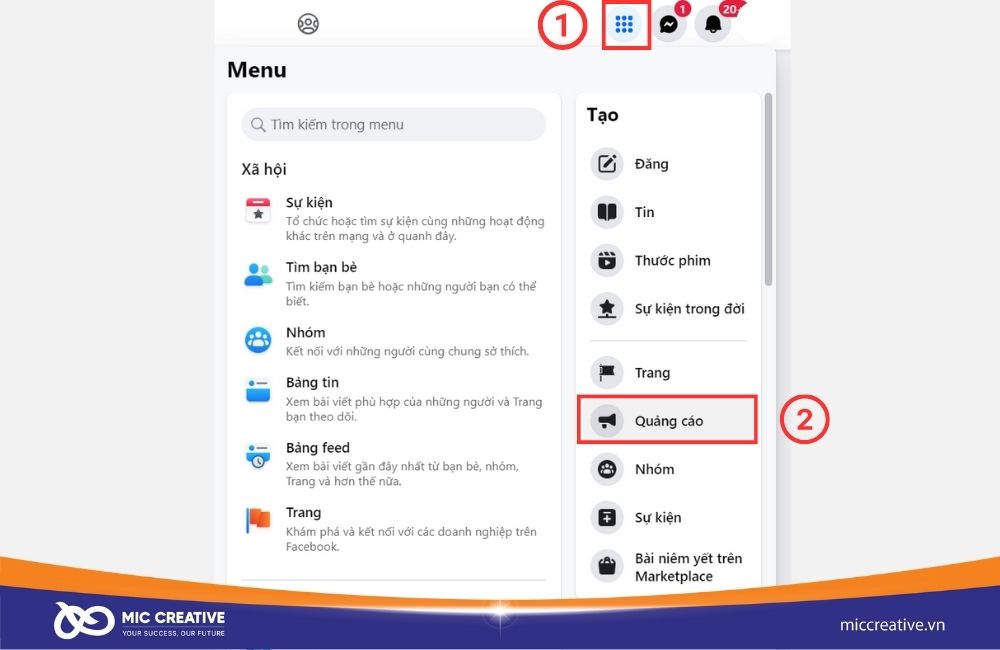
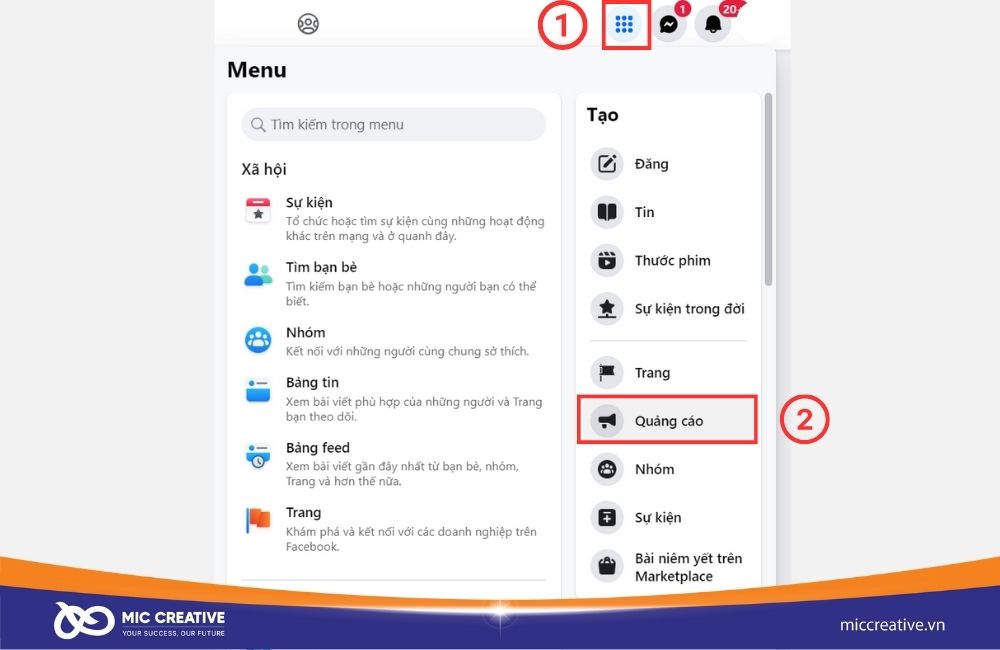
- Bước 2: Tiếp theo, bạn chọn mục Quảng cáo
- Bước 3: Sau khi hoàn thành các bước trên, bạn sẽ được chuyển qua giao diện trình quản lý quảng cáo. Tại đây bạn đã có thể tạo các chiến dịch quảng cáo của bạn.
Lưu ý quan trọng:
- Facebook ngày càng siết chặt chính sách an ninh, vì vậy bạn nên sử dụng tài khoản thật, đã xác thực (VIA) hoặc tài khoản lâu năm để chạy quảng cáo.
- Các tài khoản ảo (clone) hoặc mới tạo thường dễ bị hạn chế quảng cáo, thậm chí khóa hẳn tài khoản. Đây là cách Facebook ngăn chặn tình trạng chạy bùng và quảng cáo kém chất lượng.
Tài khoản VIA có thể được xây dựng bằng cách nuôi tài khoản lâu dài hoặc mua/thuê từ các đơn vị uy tín. Bạn có thể tham khảo thêm chi tiết trong bài viết:Chi tiết cách nuôi tài khoản quảng cáo Facebook trust cao
4.2. Tạo tài khoản quảng cáo doanh nghiệp (Business Manager)
Business Manager (BM) hay Meta Business Suite là nền tảng chính thức của Meta, hỗ trợ doanh nghiệp quản lý tập trung tất cả Fanpage, tài khoản quảng cáo, Pixel, sản phẩm và nhân sự.
Để có thể tạo tài khoản BM, bạn hãy làm theo các bước sau:
- Bước 1: Bạn truy cập vào Link http://business.facebook.com/ để tiến hành tạo tài khoản quảng cáo doanh nghiệp.
- Bước 2: Bạn nhấn vào nút bắt đầu, sau đó tiến hành điền đầy đủ thông tin về doanh nghiệp của bạn (tên doanh nghiệp, Email doanh nghiệp,…).
- Bước 3: Sau khi hoàn tất điền thông tin và xác nhận, bạn sẽ nhận được Email của Facebook trong tài khoản Email bạn đã điền ở bước trên. Bạn hãy xác nhận Email đó để hoàn tất quá trình tạo tài khoản BM.
- Bước 4: Sau khi kích hoạt, bạn có thể thêm Fanpage, tạo tài khoản quảng cáo, thiết lập phương thức thanh toán và phân quyền cho nhân sự.
Lưu ý: BM không yêu cầu “nhiều VIA” như một số thông tin lan truyền. Bạn nên dùng tài khoản Facebook thật, được xác minh danh tính để tránh bị hạn chế quảng cáo.
5. Hướng dẫn phân quyền cho các tài khoản
Trong Business Manager (BM), bạn có thể phân quyền cho các thành viên để cùng quản lý và triển khai quảng cáo. Việc phân quyền giúp doanh nghiệp dễ dàng giám sát, chia sẻ trách nhiệm và đảm bảo hệ thống hoạt động an toàn.
Các quyền phổ biến có thể cấp:
- Quản trị viên (Admin): Toàn quyền quản lý BM, thêm tài khoản quảng cáo, phương thức thanh toán, phân quyền cho người khác.
- Nhân viên (Employee): Chỉ được giao các nhiệm vụ cụ thể như tạo quảng cáo, quản lý fanpage hoặc theo dõi báo cáo.
Để phân quyền quản trị cho via của bạn trên BM, bạn có thể làm theo các bước sau:
- Bước 1: Tại giao diện của trang quản lý kinh doanh, bạn hãy truy cập vào mục Cài đặt doanh nghiệp
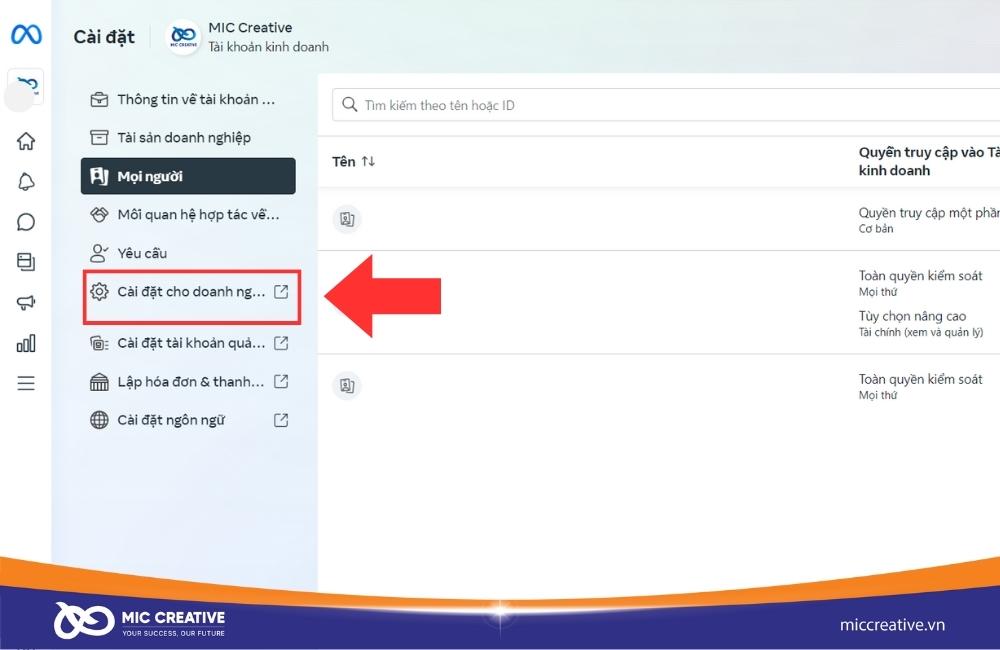
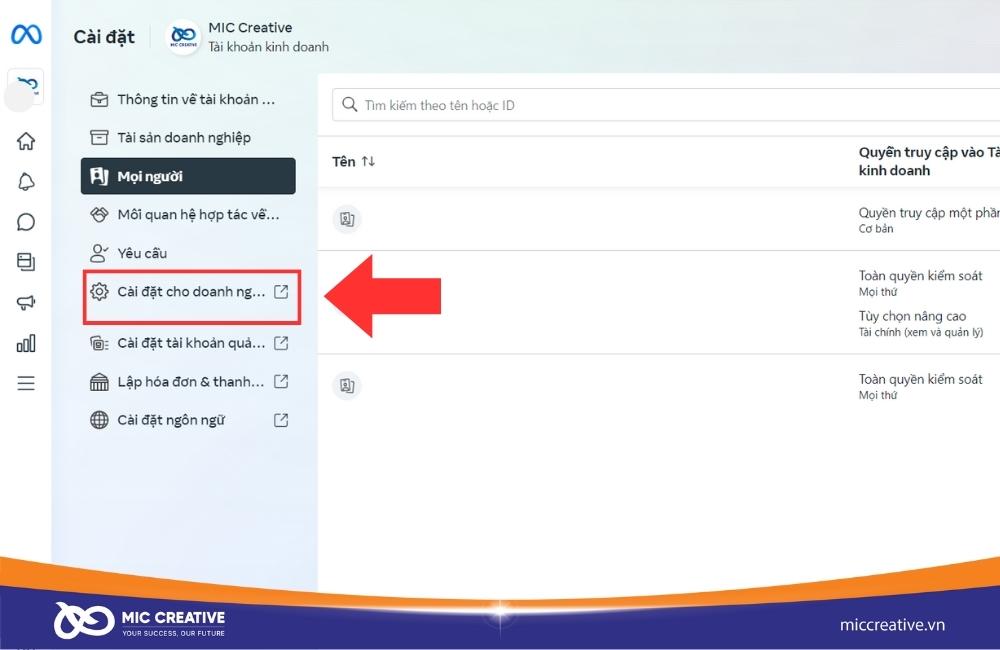
- Bước 2: Tiếp theo bạn chọn mục Tài khoản quảng cáo > Thêm người > Nhập email của VIA để xác nhận VIA bạn muốn thêm vào BM.
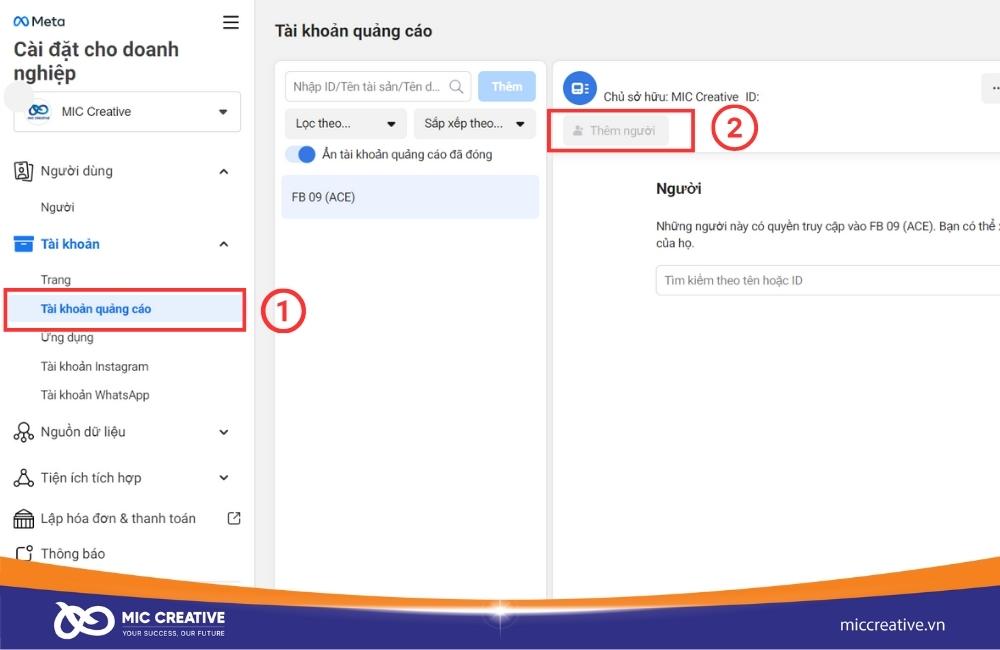
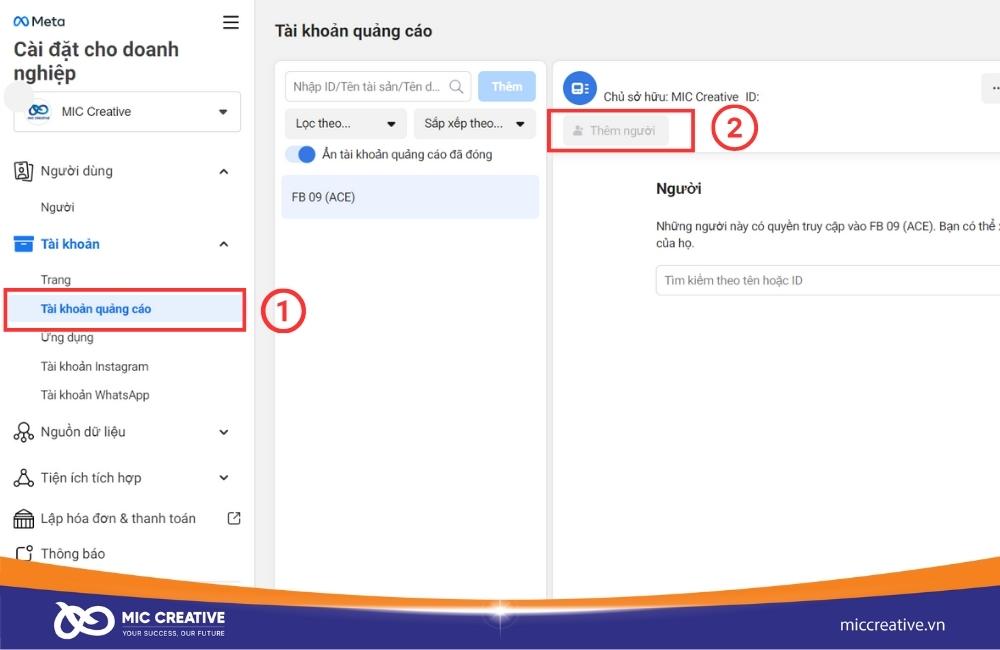
- Bước 3: Cuối cùng bạn hãy chọn vai trò bạn muốn phân cho VIA đó > Gửi lời mời.
6. Cách tạo chiến dịch trong trình quản lý quảng cáo
Sau khi đã thiết lập tài khoản quảng cáo, bước tiếp theo là bắt đầu tạo chiến dịch trong Trình quản lý quảng cáo Facebook. Dưới đây là hướng dẫn từng bước giúp bạn dễ dàng khởi tạo một chiến dịch quảng cáo hoàn chỉnh.
Bước 1: Tạo chiến dịch quảng cáo
Trong danh mục chiến dịch, nhấn nút Tạo.
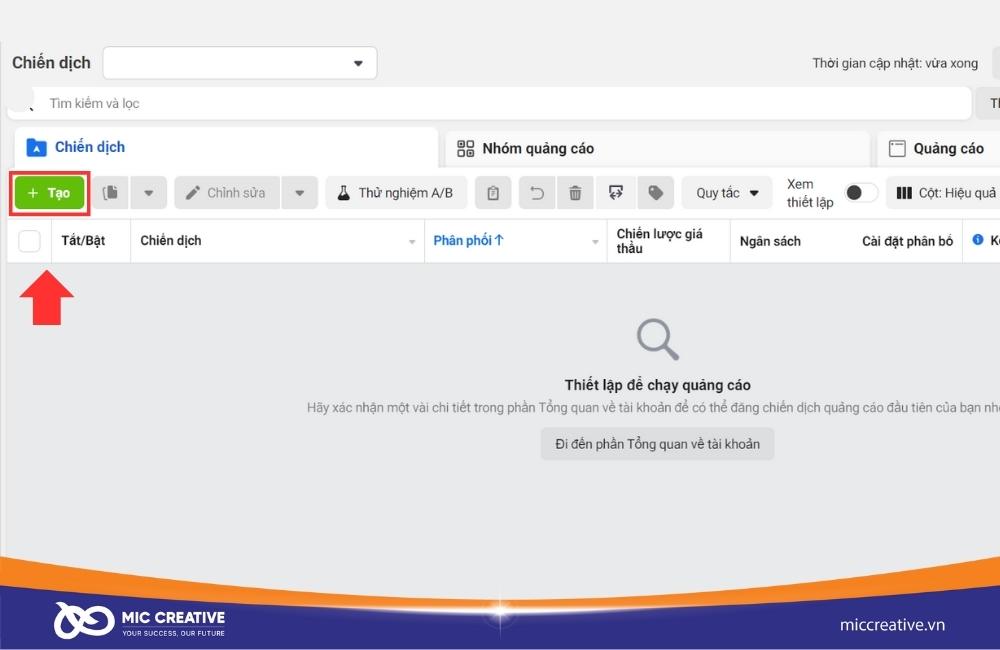
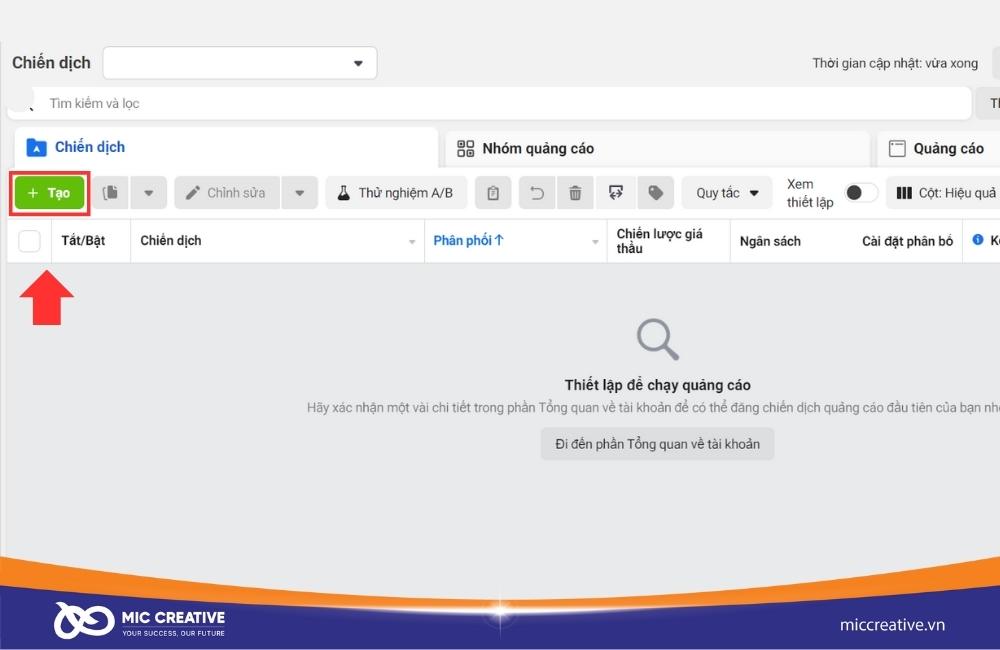
Bước 2: Chọn mục tiêu chiến dịch
Sau khi nhấn Tạo chiến dịch, bước đầu tiên là chọn mục tiêu cho quảng cáo. Hiện tại, Facebook cung cấp 6 mục tiêu chính:
- Nhận biết: Tăng độ phủ và mức độ ghi nhớ thương hiệu.
- Lưu lượng truy cập: Dẫn người dùng đến website, fanpage hoặc ứng dụng.
- Tương tác: Tăng lượt thích, bình luận, chia sẻ, xem video hoặc tin nhắn.
- Khách hàng tiềm năng: Thu thập thông tin qua form, cuộc gọi hoặc tin nhắn.
- Ứng dụng: Thúc đẩy lượt cài đặt và sử dụng app.
- Doanh số: Tăng chuyển đổi, đơn hàng và doanh thu.
Việc chọn đúng mục tiêu rất quan trọng vì nó sẽ ảnh hưởng đến toàn bộ quá trình thiết lập nhóm quảng cáo và mẫu quảng cáo sau này. Doanh nghiệp nên xác định rõ ưu tiên marketing trước khi khởi chạy.
Bước 3: Thiết lập ngân sách
Sau khi hoàn tất thiết lập mục tiêu, bạn sẽ được yêu cầu chọn số tiền bạn muốn chi cho quảng cáo của mình. Con số bạn nhập chính là số tiền tối đa bạn sẵn sàng chi trả cho chiến dịch và sẽ ảnh hưởng lớn tới chất lượng, hiệu quả mà chiến dịch đó mang lại. Hiện tại, Facebook đang cung cấp cho người dùng 02 lựa chọn khác nhau cho việc thiết lập ngân sách:
- Ngân sách hàng ngày: Đây là giới hạn số tiền bạn chi tiêu mỗi ngày cho quảng cáo của mình. Sau khi đạt đến giới hạn, quảng cáo sẽ kết thúc vào ngày hôm đó và bắt đầu lại vào ngày hôm sau. Với việc thiết lập này, Facebook sẽ tự tối ưu và cân đối mức độ hiển thị, phân bố quảng cáo của bạn với người dùng.
- Ngân sách trọn đời: Đây là ngân sách bạn sẽ chi cho tổng thể chiến dịch cho tới ngày kết thúc. Facebook sẽ tự động tính toán ngân sách dựa trên hiệu suất quảng cáo cho tới khi chiến dịch kết thúc và tiêu hết toàn bộ lượng ngân sách đó.
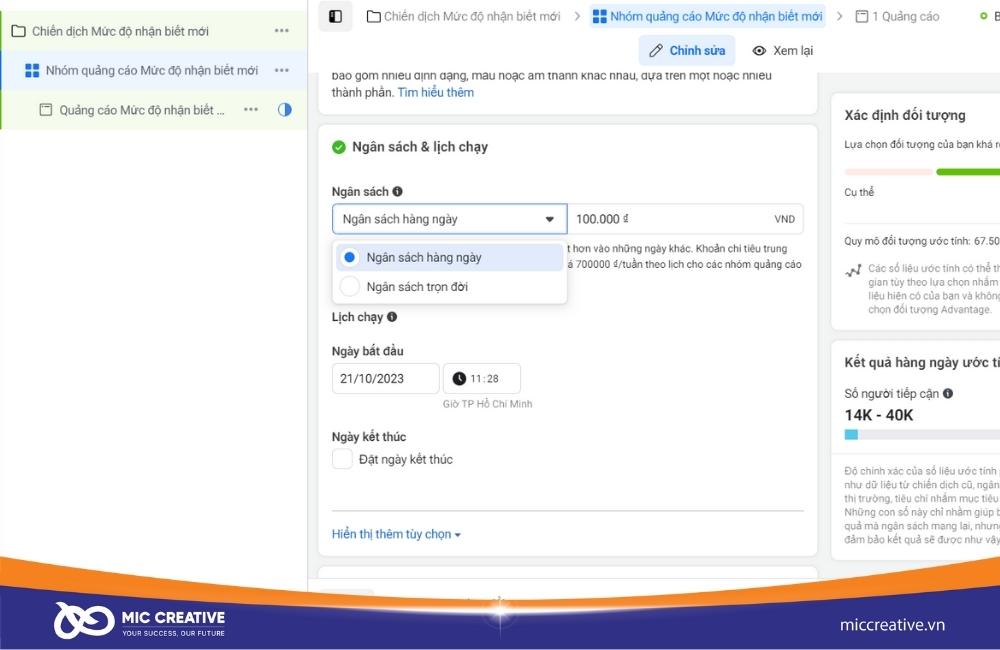
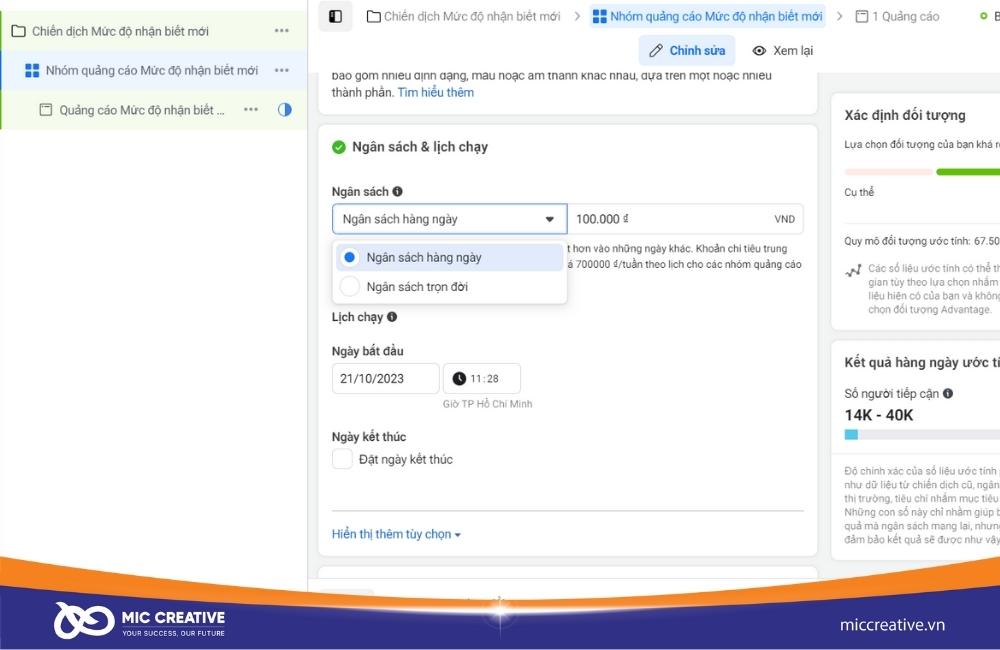
Hãy chú ý rằng bạn chỉ có thể thiết lập ngân sách cho chiến dịch hoặc cho nhóm quảng cáo. Bạn sẽ không thể thiết lập ngân sách đồng thời cho cả hai.
Bước 4: Thiết lập đối tượng hiển thị
Để Facebook có thể hiển thị quảng cáo của bạn đến đúng nhóm, tiếp theo bạn sẽ đặt đối tượng mục tiêu của mình. Để việc xác định đối tượng quảng cáo được hiệu quả và chính xác, bạn sẽ cần nắm bắt được các đặc điểm nhân khẩu học của họ, bao gồm:
- Vị trí
- Tuổi
- Giới tính
- Ngôn ngữ
- Sở thích
- Hành vi cư xử
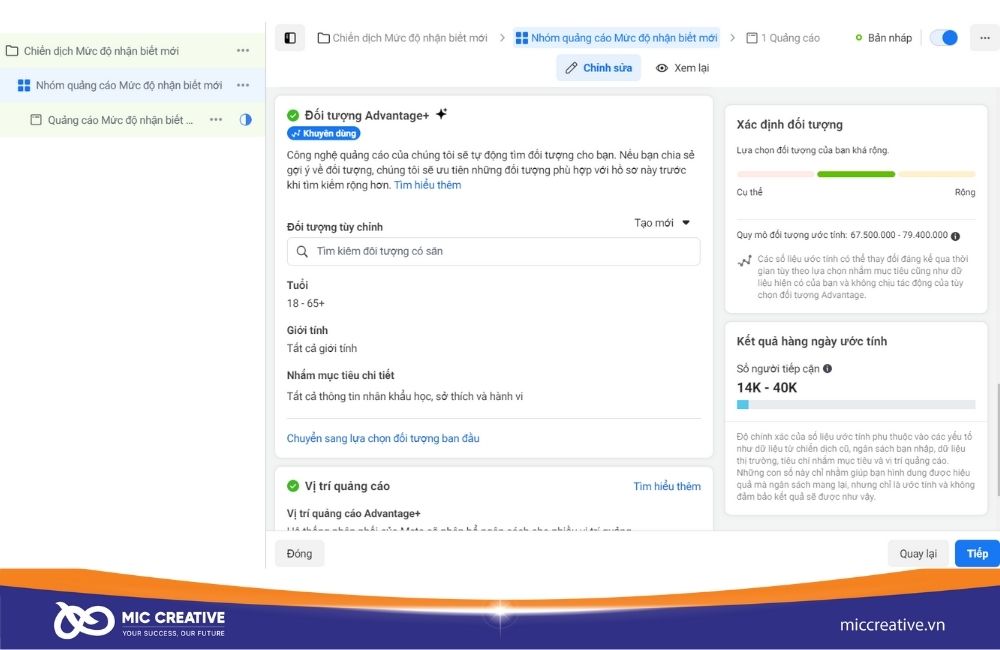
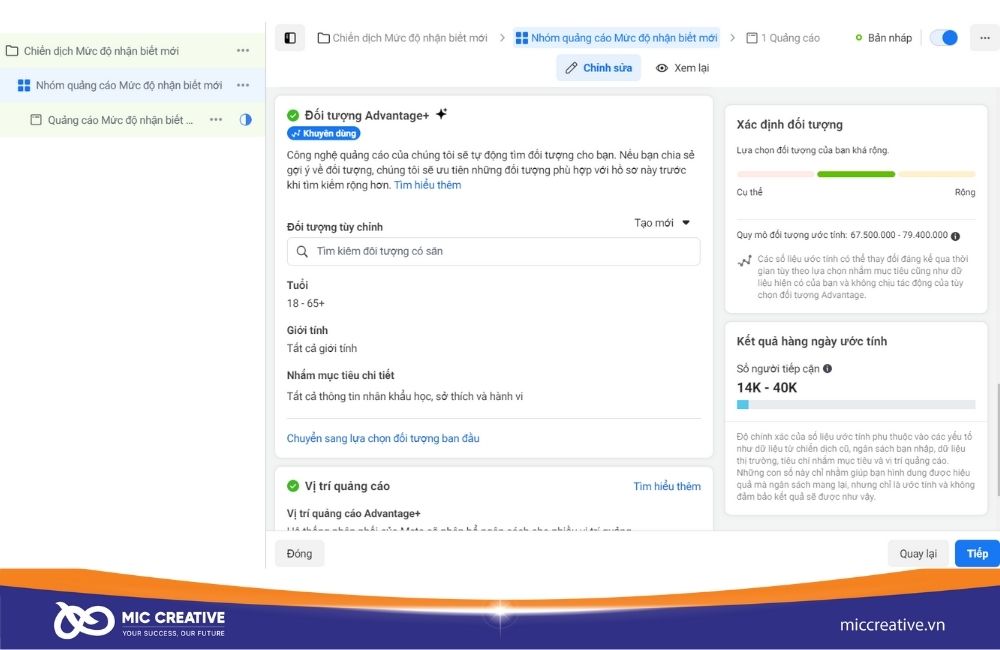
Ngoài ra, bạn cũng có thể cài đặt khiến cho quảng cáo chỉ hiển thị đối với những người từng xem, tương tác với nội dung của doanh nghiệp bạn. Điều này sẽ giúp bạn nâng cao mức trải nghiệm thương hiệu đối với một nhóm khách hàng cụ thể trong cộng đồng khách hàng của doanh nghiệp bạn.
Bước 5: Lựa chọn vị trí hiển thị
Vị trí quyết định quảng cáo sẽ xuất hiện ở đâu trên hệ thống của Meta như Feed, Stories, Reels, Messenger hay trong luồng video. Bạn có thể để Facebook tự động phân phối (Advantage+ Placements) hoặc tự chọn thủ công theo mục tiêu chiến dịch.
Bước 6: Thêm nội dung
Nội dung là yếu tố then chốt quyết định mức độ hấp dẫn và hiệu quả của quảng cáo. Một mẫu quảng cáo thường bao gồm:
- Văn bản: Truyền tải thông điệp rõ ràng, kêu gọi hành động.
- Hình ảnh: Đơn giản, trực quan, gợi cảm xúc và thông tin nhanh.
- Video: Tăng tính sinh động, dễ thu hút và giữ chân người xem.
- Liên kết ngoài: Dẫn khách hàng về website, landing page hoặc Fanpage để tăng lượt truy cập và chuyển đổi.
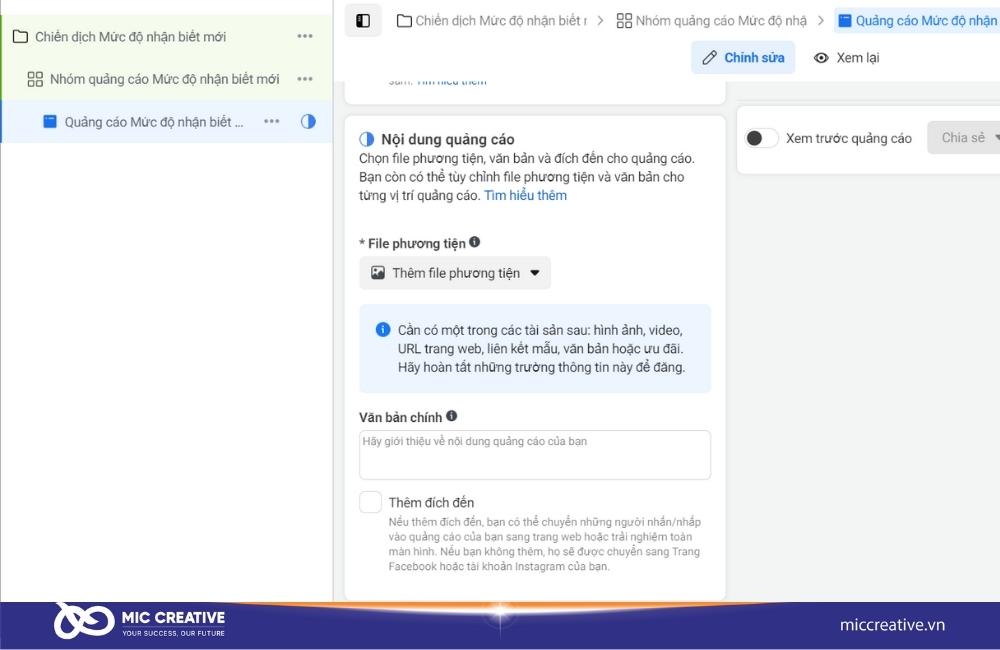
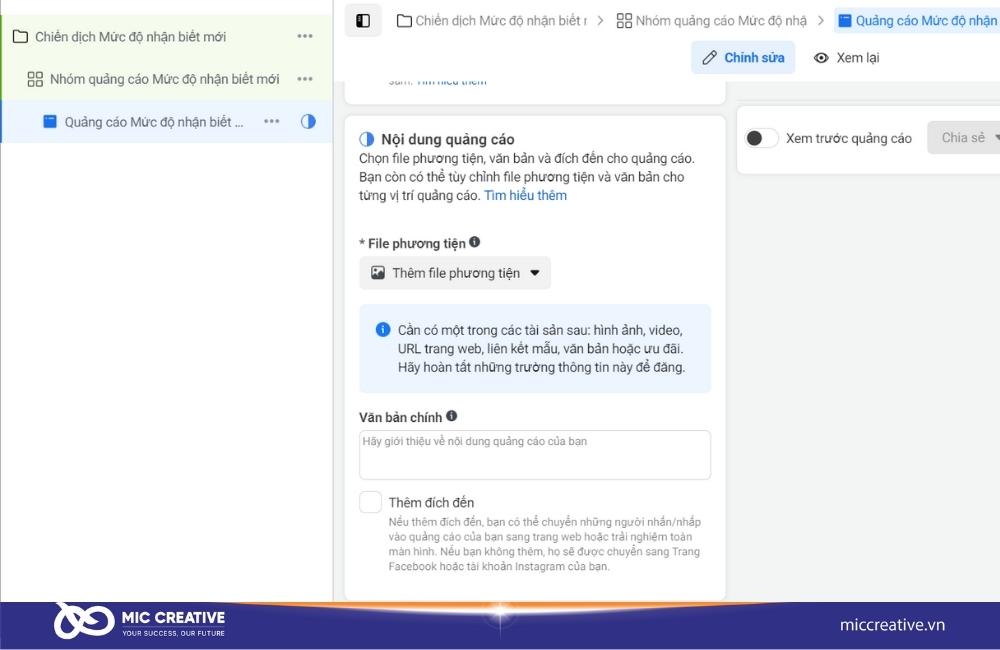
Khi bạn thực hiện chiến dịch quảng cáo, bạn sẽ cần sử dụng nhiều nội dung khác nhau để có thể cạnh tranh, hấp dẫn được khách hàng. Do đó, đội ngũ sáng tạo nội dung của doanh nghiệp bạn sẽ cần lên kế hoạch nội dung trước đó và xây dựng cây nội dung chi tiết, cụ thể.
Bước 7: Tiến hành chiến dịch và kiểm soát chỉ số
Sau khi thiết lập xong, hãy khởi chạy chiến dịch và theo dõi sát sao các chỉ số quan trọng (CTR, CPC, CPM, chuyển đổi…). Việc giám sát thường xuyên giúp bạn kịp thời điều chỉnh ngân sách, đối tượng hoặc nội dung, đảm bảo quảng cáo vận hành ổn định và hiệu quả.
7. Khắc phục lỗi thường gặp trong Ads Manager
Trong quá trình sử dụng Trình quản lý quảng cáo Facebook, bạn có thể gặp một số lỗi phổ biến. Dưới đây là những sự cố thường gặp và cách khắc phục:
a) Không truy cập được Ads Manager
Nguyên nhân: Kết nối internet không ổn định, lỗi trình duyệt, hoặc tài khoản bị Facebook giới hạn do vi phạm chính sách.
Cách khắc phục:
- Kiểm tra kết nối mạng và thử mở bằng trình duyệt khác.
- Đăng xuất và đăng nhập lại vào Facebook.
- Nếu tài khoản bị giới hạn, truy cập Trung tâm hỗ trợ tài khoản quảng cáo để khiếu nại.
b) Quảng cáo bị từ chối
Nguyên nhân: Nội dung, hình ảnh, video hoặc văn bản trong quảng cáo vi phạm Chính sách quảng cáo của Meta (ví dụ: nội dung nhạy cảm, gây hiểu nhầm, dùng từ ngữ bị cấm).
Cách xử lý:
- Đọc kỹ thông báo lý do từ chối trong Ads Manager.
- Chỉnh sửa nội dung vi phạm (hình ảnh, văn bản, liên kết…).
- Gửi lại để xét duyệt. Trong trường hợp bạn tin quảng cáo tuân thủ chính sách, có thể gửi khiếu nại (Appeal) trực tiếp trong Ads Manager.
c) Lỗi thanh toán
Nguyên nhân: Thẻ Visa/MasterCard không hợp lệ, số dư không đủ, hoặc lỗi từ cổng thanh toán.
Cách khắc phục:
- Đảm bảo thẻ còn hạn, có đủ số dư và được bật chức năng thanh toán quốc tế.
- Xóa phương thức thanh toán cũ, thêm mới thẻ Visa/Master hoặc liên kết PayPal.
- Nếu lỗi vẫn xảy ra, liên hệ ngân hàng hoặc đội ngũ hỗ trợ Facebook.
8. Tổng kết
Trình quản lý quảng cáo Facebook là một công cụ mạnh mẽ và linh hoạt giúp bạn tạo, quản lý và theo dõi các chiến dịch quảng cáo trên Meta và các nền tảng liên kết của doanh nghiệp bạn. Hi vọng với bài hướng dẫn trên, doanh nghiệp sẽ có thể hiểu rõ hơn về trình quản lý quảng cáo Facebook và đạt được nhiều hiệu quả hơn trong hoạt động kinh doanh của mình.
Nếu bạn đang có nhu cầu sử dụng dịch vụ quảng cáo Facebook Ads, hãy liên hệ ngay với MIC Creative để được tư vấn giải pháp tối ưu nhất. Chúng tôi tự tin là đối tác Marketing nắm bắt thị trường, thấu hiểu khách hàng, thành thạo công cụ và luôn luôn sáng tạo.